¿Has oído hablar de un servidor proxy antes? Es posible que alguien use Internet a diario y no sepa de la existencia de servidores proxy. A pesar de esto, los servidores proxy han encontrado su hogar en todo tipo de entornos, desde dentro del hogar hasta grandes empresas y empresas. Esto se debe a la amplia variedad de funciones que pueden desempeñar, desde regular las conexiones a Internet hasta proporcionar una capa adicional de seguridad. Con Windows 10 convirtiéndose en un lugar común, los usuarios pueden no estar seguros de cómo usar un servidor proxy en Windows 10.
Entonces, ¿qué son? Y si desea usar uno, ¿cómo configura una máquina con Windows 10 para usarlo?
Qué son los servidores proxy
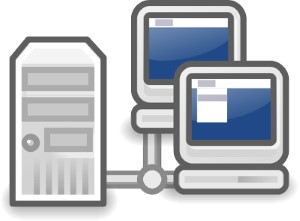
Cuando accede a Internet, su dirección IP se transmite a los sitios web y servicios que utiliza para que sepan a dónde enviar sus datos. Por lo general, esto está bien, pero para los usuarios que desean ocultar su dirección IP debido a problemas de privacidad y seguridad, puede ser problemático.
La solución a estos problemas es un servidor secundario que maneje sus datos antes de que vayan a Internet. Esto se llama un servidor proxy. Esto sirve como su «intermediario» entre su computadora e Internet. Usted envía datos al servidor proxy y pasa los datos a donde debe ir. De esa manera, cuando usa Internet, la IP de su servidor proxy se transmite en lugar de la de su propia PC.
Cómo se usan
¿Cómo se utilizan los servidores proxy en el mundo de la informática?
Uso personal
Por un lado, alguien puede convertir una PC de repuesto que tenga en un servidor proxy y luego enrutar su Internet a través de él. Cuando acceden a Internet, transmiten la IP de la PC proxy en lugar de la del usuario. Esto es útil para una capa adicional de seguridad, ya que el malware y los ataques maliciosos que buscan direcciones IP se dirigirán al servidor proxy en lugar de a la PC del usuario.
como un servicio
Las personas pueden utilizar servidores proxy gratuitos o de pago como un servicio proporcionado por las empresas. ¡Esto es útil si el servidor proxy está en un país diferente! Un usuario del Reino Unido, por ejemplo, puede hacer que un servidor proxy de EE. UU. maneje sus datos, lo que le permite acceder a sitios web restringidos de EE. UU. Sin embargo, tenga cuidado al usar un servidor proxy gratuito; ¡podría estar registrando toda la información que pasa a través de él!
En Negocios
Las empresas también hacen uso de servidores proxy. Las empresas no solo los utilizan para mantener el anonimato y protegerse de los ataques cibernéticos, sino que también pueden enrutar el tráfico web de sus empleados a través del servidor proxy. Luego le dan al servidor proxy reglas y regulaciones sobre cómo se puede usar la red, y el servidor proxy monitoreará todo el tráfico web usando dichas reglas y bloqueará a cualquiera que las desobedezca.
Cómo conectarse a un servidor proxy en Windows 10
Si está interesado en los servidores proxy, puede configurar una máquina con Windows 10 para conectarse a uno. Sin embargo, antes de comenzar, deberá encontrar un servidor proxy que Windows 10 pueda usar para poder redirigir su tráfico a él. Busque un buen servicio de proxy o configure una PC para que actúe como un servidor proxy usted mismo. Si necesita ayuda, hemos cubierto algunos lugares donde puede obtener un servidor proxy. Los siguientes pasos también son útiles si está trabajando en una red que requiere que se conecte a través de un servidor proxy.
Para conectarse a un servidor proxy, haga clic derecho en el botón Inicio, luego haga clic en el engranaje para abrir Configuración.
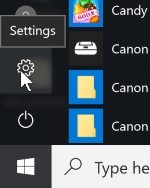
En la ventana Configuración, haga clic en «Red e Internet».
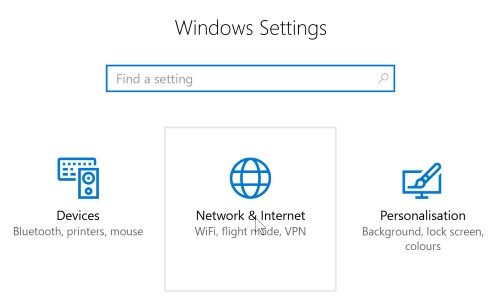
En la barra del lado izquierdo, haga clic en «Proxy».
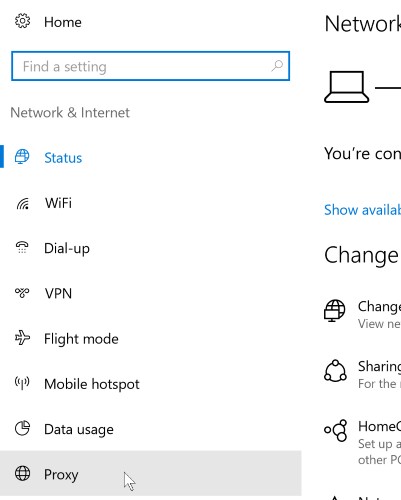
Te encontrarás en la configuración del servidor proxy. Esta ventana contiene todas las configuraciones que ofrece Windows 10 para un servidor proxy. Tienes algunas opciones aquí; si tiene una secuencia de comandos para configurar automáticamente su proxy, puede ingresarla haciendo clic en «Usar secuencia de comandos de configuración», luego ingrese la ubicación de la secuencia de comandos de configuración de proxy en el cuadro.
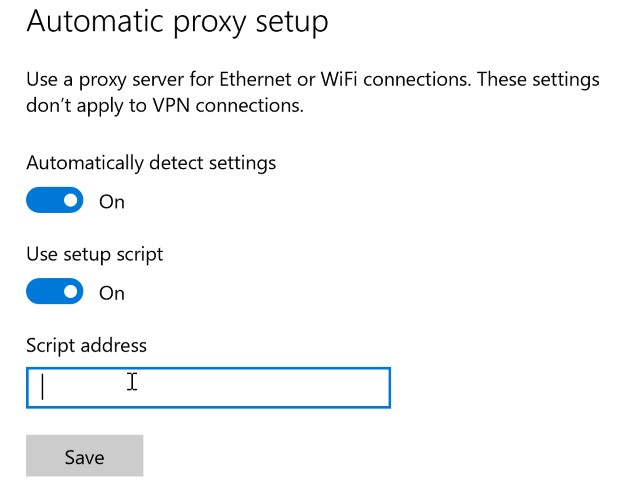
Sin embargo, es más probable que solo tenga dos datos: una dirección IP y un puerto. La dirección IP será una cadena de números separados por tres puntos (10.10.10.10). El número de puerto tendrá entre uno y cinco dígitos (3333). Puede recibir una dirección donde ambos se combinan, separados por dos puntos (10.10.10.10:3333). En cada uno de estos casos, querrá utilizar la configuración manual del proxy para acceder al servidor proxy.
Primero, en «Configuración manual de proxy», active «Usar un servidor proxy», luego ingrese la dirección IP y el puerto en sus respectivos cuadros. No necesita preocuparse demasiado por el cuadro grande a continuación a menos que desee excluir direcciones específicas del uso del proxy.
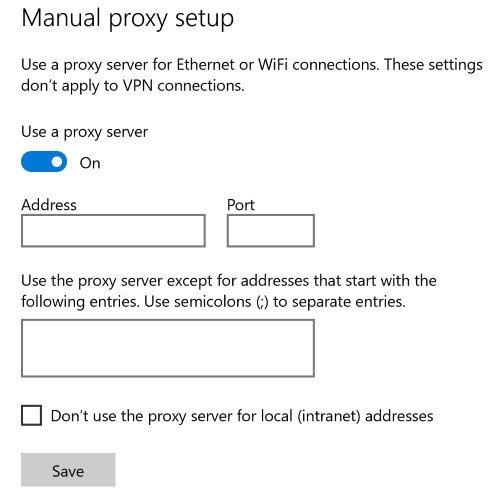
Independientemente de la opción que elija, al hacer clic en «Guardar» se guardarán sus opciones de proxy. Ahora su máquina con Windows 10 utilizará el servidor proxy cuando se conecte a la red.
Por delegación
Los servidores proxy pueden adaptarse a una amplia gama de usos, desde medidas de seguridad hasta el acceso a contenido restringido. Ahora sabe qué son, cómo funcionan, cómo encontrar un servidor proxy al que Windows 10 pueda redirigir el tráfico y cómo conectarse a él.
¿Utiliza un servidor proxy para uso personal o profesional? ¡Háganos saber a continuación!
